안녕하세요, MSN Hotmail 메일 계정 사용 및 관리 가이드에 오신 것을 환영합니다. 이 블로그 게시물을 작성하여 Hotmail에 대한 광범위한 정보를 제공하고 몇 가지 중요한 팁과 함께 서비스를 제공합니다. 많은 사람들이 Hotmail이 죽었고 더 이상 사용할 수 없다고 주장하지만 이에 동의하지 않습니다. 핫메일은 죽지 않았지만 Microsoft Outlook으로 다시 태어났습니다. 기존의 모든 사용자 및 기능이 새 집으로 이동되며 사용자는 동일한 Hotmail 로그인 ID를 사용하여 행복하게 서비스를 계속 이용할 수 있습니다.
오늘은 새로운 Outlook 홈에서 문제없이 이메일 Hotmail ID를 등록, 로그인 및 사용하는 방법에 대한 모든 정보를 공유하겠습니다. Microsoft는 또한 이전 주택에는 없었던 훨씬 더 많은 기능을 추가했습니다. 더 이상 지체하지 않고이 포괄적 인 안내서로 바로 넘어 갑시다.
Hotmail 계정 만들기 또는 무료 등록
Hotmail 계정을 만들고 무료로 계정을 등록하는 방법에 대해 자세히 알아보십시오.
개인적으로 Hotmail 계정을 무료로 등록 할 수 있습니다. 계정 생성을 위해 직접 가입하기 만하면 몇 분 안에 계정이 완전히 설정됩니다.
새 Hotmail 계정을 만들고 등록하는 단계 :
- www.hotmail.com 로그인 홈페이지 방문
- 계정 만들기 링크를 누르십시오 (위의 화면 캡처).
- @ hotmail.com 확장자로 원하는 이메일 주소를 선택하십시오.
- 강력한 비밀번호를 선택하십시오
- 등록 페이지에서 요청 된 모든 세부 정보로 자신을 등록하십시오
- 확인을 위해 활성 휴대 전화 번호와 대체 이메일 주소를 입력해야합니다
- 완전한 확인 및 새로운 Hotmail 계정 등록 완료

MSN Hotmail 로그인 또는 계정 MSN 로그인
이메일에 액세스하기 위해 Hotmail 이메일 박스 계정에 로그인하는 방법에 대해 알아보십시오.
2019 년 Hotmail 계정에 로그인하는 것은 매우 간단하고 간단합니다. 세부 사항 확인을 완료하면 계정을 등록 할 때 사용한 것과 동일한 이메일 ID 및 비밀번호를 사용할 수 있습니다.
아래 언급 된 단계를 사용하여 Hotmail 이메일 ID에 쉽게 로그인 할 수 있습니다.
- www.hotmail.com 홈페이지 방문
- 로그인 버튼 누르기 (위의 화면 캡처)
- MSN 이메일 ID를 입력하십시오
- 동일한 Hotmail ID에 대한 비밀번호를 입력하십시오
- Enter 키보드 버튼을 누르면 끝입니다!
자격 증명을 성공적으로 인증하면 Hotmail받은 편지함으로 자동 리디렉션됩니다. 비밀번호를 잊어 버린 경우 등록 양식에 입력 한 대체 이메일 ID와 전화 번호를 사용하면 액세스 권한을 다시 얻는 데 도움이됩니다.
참고 : 종이에 쓰거나 온라인으로 저장하지 말고 로그인 ID와 비밀번호를 기억하는 것이 좋습니다.
핫메일과 Outlook의 차이점
Hotmail과 Outlook 메일의 차이점을 이해하십시오.
Microsoft는 1997 년에 Hotmail을 인수하여 Windows Live Hotmail로 명명했으며, 이후 2011 년에 Outlook.com으로 이름이 바뀌 었습니다. 모양과 느낌면에서 큰 차이는 없지만 출시 이후 많은 업그레이드가있었습니다.
Microsoft Outlook은 즉석에서 풍부한 기능과 브랜드 변경이 가능한 동일한 핫메일입니다. 브라우저에서 hotmail.com을 조회하더라도 outlook.live.com 로그인 페이지로 리디렉션됩니다.
간단히 말해서 차이는 없지만 두 플랫폼은 동일하며 서로 통합되어 있습니다. 가진 모든 사용자는 기존 자격 증명을 사용하여 Outlook 로그인 페이지에 로그인 할 수 있습니다.
MSN Hotmail 편지함 확인
받은 편지함에 수신 된 Hotmail 이메일을 확인하는 방법에 대해 알아보십시오.
데스크톱 버전의 Microsoft Outlook을 사용하거나 모바일 앱을 사용하여 Hotmail 편지함을 확인할 수 있습니다.
Hotmail 버전은 모두 다음에 액세스 할 수 있습니다.
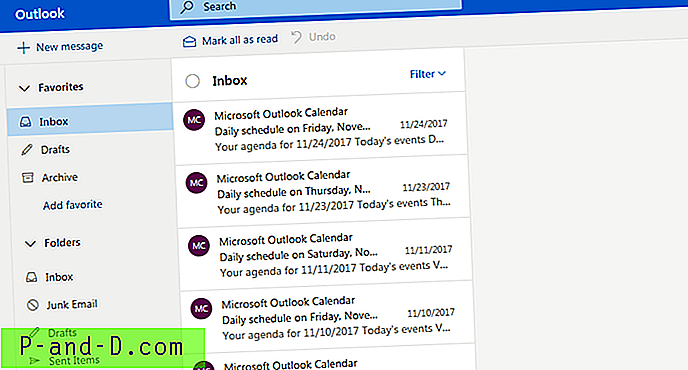
핫메일받은 편지함
Hotmail ID로 들어오는 모든 이메일은이받은 편지함 폴더에 저장됩니다. Hotmail받은 편지함 규칙을 만들어 이러한 전자 메일을 미리 정의 된 다른 폴더 나 범주로 이동할 수도 있습니다.
핫메일 초안
발송하기 전에 임시 보관하거나 임시로 저장 한 이메일은 여기에서 사용할 수 있습니다. 만일 실수로 Hotmail 웹 사이트 브라우저를 누르거나 뒤로 가기 버튼을 누르면, 작성된 이메일을 초안 섹션에서 볼 수 있습니다.
핫메일 아카이브
과거에 보관 한 Hotmail 이메일이이 섹션에 나열됩니다. 해당 이메일은 삭제되지 않지만 여기에 영구적으로 있습니다.
Hotmail을 검색하면 보관 상자에서 결과를 가져 와서받은 편지함에 대한 깔끔한 보조 옵션이됩니다.
보낸 편지함
이 Hotmail 편지함을 사용하여 발송 된 모든 이메일은 여기에서 사용할 수 있습니다. 이 폴더에서 최근에 보낸 전자 메일을 찾을 수없는 경우 여전히 보낼 편지함 폴더에 대기중인 것일 수 있습니다.
핫메일 정크 메일
Microsoft AI에서 인식하는 모든 스팸 또는 정크 메일은 정크 메일 섹션에 저장됩니다. 정크 메일을 방문하여 중요한 메일을받은 편지함이나 원하는 다른 폴더로 옮길 수 있습니다.
정크 메일이 아니지만 여전히이 폴더로 자동 이동하는 전자 메일은 규칙을 만들거나 보낸 사람 전자 메일 ID를 Hotmail 연락처 목록에 추가하여 중지 할 수 있습니다.
삭제 된 아이템
받은 편지함, 보관, 임시 보관함 또는 기타 폴더에서 삭제 한 모든 이메일이 지운 편지함 섹션에 나타납니다. 휴지통에있는 이메일은 30 일 동안 일시적으로 보류 상태가 된 후 31 일에 Hotmail이 자동 삭제됩니다.
유예 기간 30 일 이내에 삭제 된 이메일을 복원 할 수도 있습니다.
핫메일 이메일 보내기
무료 Hotmail 계정을 사용하여 이메일을 보내는 방법에 대해 알아보십시오.
수신자에게 스팸을 보내거나 이동 중에 너무 큰 파일을 보내지 않는 한 제한없이 이메일 ID로 Hotmail을 보낼 수 있습니다.
Microsoft는 HTML 형식의 전자 메일뿐만 아니라 일반 텍스트도 보낼 수 있습니다. 최대 25MB 파일 크기의 전자 메일 첨부 파일을 보내거나 OneDrive에 대용량 파일을 업로드하고 직접 링크를 보낼 수 있습니다.
데스크탑 브라우저에서 Hotmail 계정 로그인 후 왼쪽 분할 창에 모든 탭이 표시됩니다. 창의 맨 위에서“+ New Message”명령을 찾아서 누르십시오.
아래와 같이 메일 작성 / 작성 창이있는 새로운 인라인 창이 열립니다. 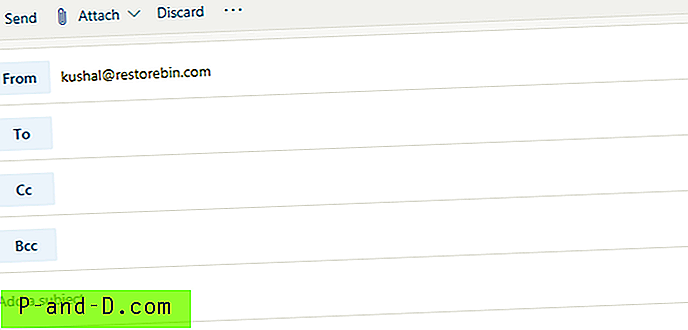
- 보낸 사람 : Hotmail을 보내는 전자 메일 ID
- 받는 사람 : 전자 메일을받는 전자 메일 ID 목록 (수신자)
- 참조 : 메일의 카본 사본이 여기에 언급 된 이메일 ID로 전송됩니다.
- 숨은 참조 : 이메일의 블라인드 카본 사본이 언급 된 메일 ID로 전송되지만 수신자는이 이메일 ID가 복사되는 것을 볼 수 없습니다
- 첨부 : 이 명령은 컴퓨터 또는 클라우드 (예 : OneDrive)에서 Hotmail에 첨부 파일을 추가하는 옵션을 호출 합니다.
- 삭제 : 이 옵션은이 창에서 작성된 이메일을 삭제합니다.
- 보내기 : 이 명령은 마지막으로 위 옵션에 표시된 사람들에게 Hotmail을 보냅니다.
또한 미리 구성된 서명을 추가하고, 중요도를 설정하고, HTML과 일반 텍스트를 전환하거나, 버림 명령 옆에 사용 가능한 3 점 [ … ] 옵션 아래에서 Hotmail을 초안으로 저장할 수도 있습니다.
MSN Hotmail 계정 설정
Hotmail 설정 페이지에서 사용할 수있는 다양한 설정 및 옵션 이해
Hotmail 또는 Outlook에는 마지막 방문에서 설정 페이지를 방문했을 때보 다 훨씬 많은 옵션이 추가되었습니다. Hotmail UI의 모양을 사용자 정의 할 수있는 다양한 통합 기능과 다양한 옵션을 추가했습니다.
오른쪽 상단의 프로필 사진 근처에있는 톱니 바퀴 아이콘에서 이메일 핫메일 설정 페이지로 빠르게 이동할 수 있습니다. 톱니 바퀴 아이콘을 누르면 설정 옵션이있는 같은 페이지에 라이트 박스 팝업 창이 열립니다.
기본적으로 Hotmail에는 세 가지 설정 옵션이 있습니다.
- 일반 설정
- 우편
- 달력
핫메일 일반 설정
일반 설정에는 전체 플랫폼의 기본 설정이 있습니다. 언어 및 시간, 모양, 알림, 범주, 구성 (키보드 단축키), Skype 알림, 모바일 앱 액세스 및 저장과 같은 기능.
처리를 완료하는 데 약 48 시간이 걸리는 전체 전자 메일 내보내기 옵션도 있습니다.
Outlook 데이터베이스에서 검색 기록을 내보내거나 삭제할 수도 있습니다.이 기능은 매우 멋진 기능이라고 생각합니다.
메일 설정
메일 설정을 사용하면 서명, 형식, 첨부 파일, 이메일 분류 규칙과 같은 이메일 옵션과 함께 전체받은 편지함의 레이아웃을 사용자 정의 할 수 있습니다.
메일 설정은 또한 Gmail, Yahoo 등과 같은 다른 메일 함을 동기화하여 이메일을 Hotmail받은 편지함에 직접 통합하고 수신하는 기능을 제공합니다.
원본 전자 메일의 사본을 유지 관리하면서 Hotmail 사서함에서 다른 전자 메일 ID로 전자 메일 전달을 설정할 수도 있습니다. 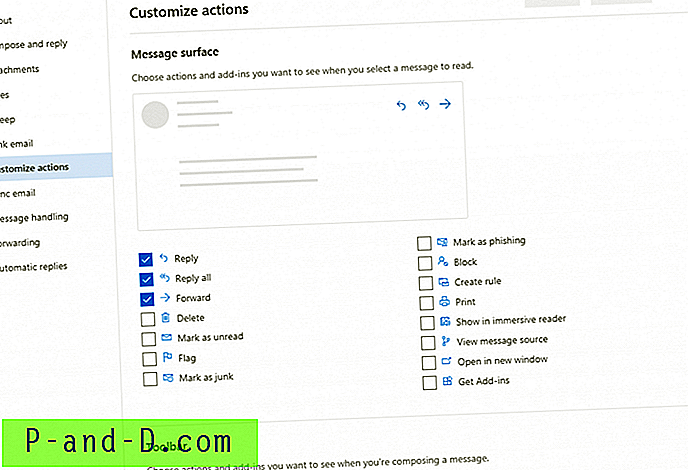
메일 설정은 또한 스팸 발송자와 쉽게 싸우는 데 도움이되는 정크 메일 박스에 이메일 발신자를 표시하거나 표시 해제하는 옵션을 제공합니다.
핫메일 캘린더 설정
이 캘린더 설정 페이지는 매우 간단하여 이메일 내 핫메일 캘린더 및 이벤트를 한 곳에서 볼 수있는 옵션을 제공합니다.
핫메일 캘린더는 항공편, 호텔 예약, 렌터카, 식사 예약과 같은 모든 이벤트를 자동으로 가져 와서 캘린더에 표시합니다. 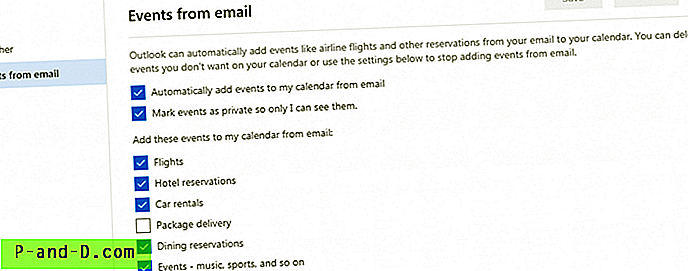
달력 UI에서 날씨 보고서를 구성하는 옵션도 거의 없습니다.
Hotmail 모바일 앱 및 데스크탑 소프트웨어
다른 장치 운영 체제에 대한 Hotmail 데스크톱 및 모바일 앱을 확인하십시오.
Hotmail 또는 Outlook 모바일 앱은 모든 모바일 장치 앱 스토어와 데스크톱 스토어에서 사용할 수 있습니다. 다음은 동일한 빠른 다운로드 링크입니다.
- 안드로이드 앱
- iOS 앱
- Windows 앱
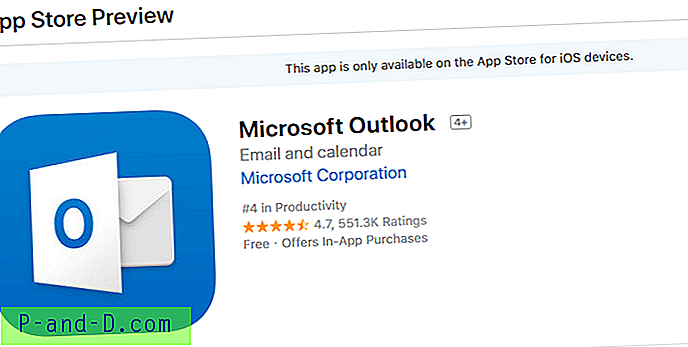
나는 이것에 대한 설치 안내서가 필요하지 않다고 생각합니다. 다른 앱과 마찬가지로 매우 간단합니다. 기존 Hotmail 계정 자격 증명을 사용하여 계정에 로그인하고 GO에서 이메일을 확인하십시오.
이 온라인 앱 다운로드 저장소에는 SMTP 및 IMAP 서버를 사용하여 전자 메일을 연결하고 가져 오는 많은 타사 앱이 있습니다. 그러나 안전 대신 회사 빌드 앱으로 진행하는 것이 좋습니다.
마지막으로 Microsoft Outlook과 Microsoft Outlook 365를 혼동하지 마십시오.이 두 가지 유형은 엔터프라이즈 구독 사용자를위한 유료 비즈니스 버전의 Outlook입니다.
업무용 전자 메일이 Microsoft Outlook을 사용하는 경우 Office 365를 통해 회사 전자 메일에 연결할 수 있습니다.
Hotmail 계정 로그 아웃
웹 브라우저 및 앱에서 Hotmail 계정을 완전히 로그 아웃하는 방법에 대해 알아보십시오.
서로 다른 버전의 Hotmail에서 로그 아웃이 어떻게 작동하는지 봅시다. 데스크톱 브라우저 및 모바일 앱.
데스크탑 브라우저에서 로그 아웃
공유 랩톱 또는 데스크톱을 사용하는 경우 컴퓨터를 떠나기 전에 계정에서 로그 아웃하는 것이 좋습니다. 로그 아웃 링크는 Hotmail의 웹 버전에서 쉽게 액세스 할 수 있습니다.
브라우저보기의 오른쪽 상단에 프로필 사진이 있습니다. 사진을 클릭하면 계정 로그 아웃 링크가있는 옵션이 나타납니다. 이 명령을 누르면 브라우저에서 Hotmail Account에서 자동으로 로그 아웃됩니다.
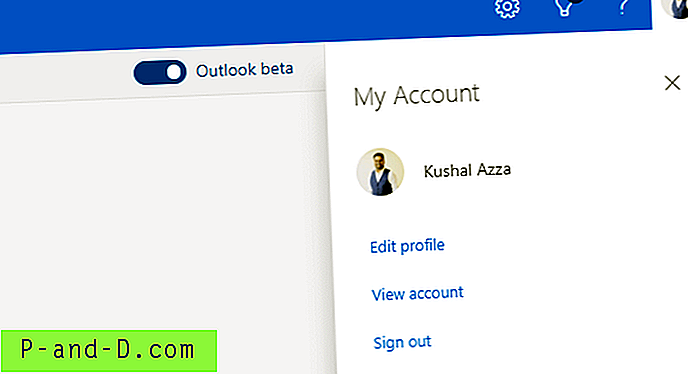
모바일 앱에서 로그 아웃
나는 자주 로그인과 로그 아웃을 고려하지 않습니다. 그러나 휴대 전화에서 이메일 데이터를 완전히 지우면 앱을 제거하기 전에 로그 아웃하는 것이 좋습니다. 또한 모바일 OS와 상관없이 로그 아웃 옵션이 동일하다고 생각합니다.
다음은 Microsoft Outlook Android 앱에서 로그 아웃하는 단계입니다 .
- Microsoft Office Outlook 앱 열기
- 옵션 3 가로 막대에 명중
- 옵션 페이지 하단에는 톱니 바퀴 아이콘이 있습니다.
- 이제 계정 섹션 (아래 화면 캡처)에서 Hotmail ID를 볼 수 있습니다
- 고급 옵션을 열려면을 탭하십시오.
- 마지막으로 하단에“DELETE ACCOUNT”명령이 표시됩니다
- 명령을 내리고 마지막으로 앱을 제거하십시오.
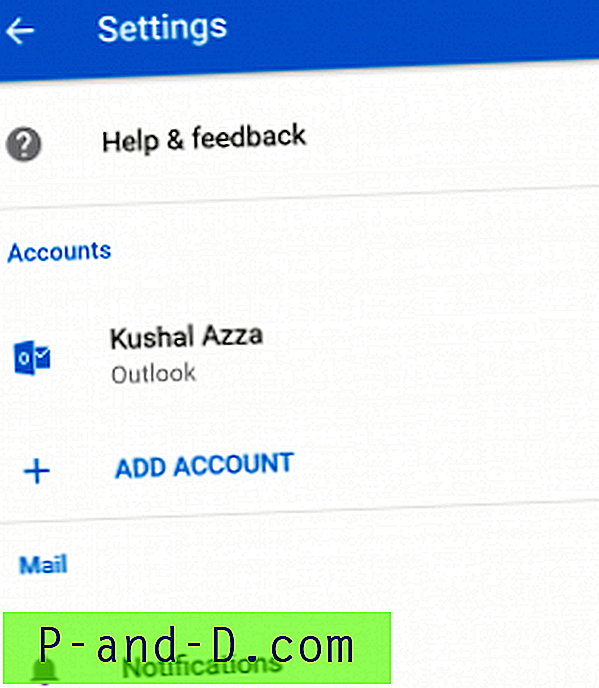
Hotmail 계정 삭제 및 닫기
Hotmail 계정을 닫고 영구적으로 삭제할 수도 있습니다. Hotmail 계정을 삭제하고 닫는 방법에 대해 자세히 알아보십시오.
참고 : 계정을 닫기 전에주의해야 할 사항이 많이 있으므로 기사를 완전히 읽으십시오.
당신의 경험은 어떻습니까?
개인적으로 Hotmail 전자 메일을 사용해 왔으며 지금은 오랜 시간이 걸렸습니다 (8 년 이상은 기억하지 마십시오!). UI의 유동성 향상을 위해 최근의 UI 업그레이드를 정말 좋아합니다. 또한 다른 무료 메일 서비스 제공 업체에서 찾을 수없는 이메일 계정 별칭 기능도 있습니다.
또한 Google 계정과 마찬가지로 Hotmail은 Microsoft 제품과 쉽게 통합되며 Single Sign-On 기능으로 모든 MS 도구 및 사무용 제품에보다 쉽게 액세스 할 수 있습니다.
아래의 의견에 귀하의 경험을 공유하고 Hotmail 계정과 관련된 질문이 있으면 언제든지 삭제하십시오.
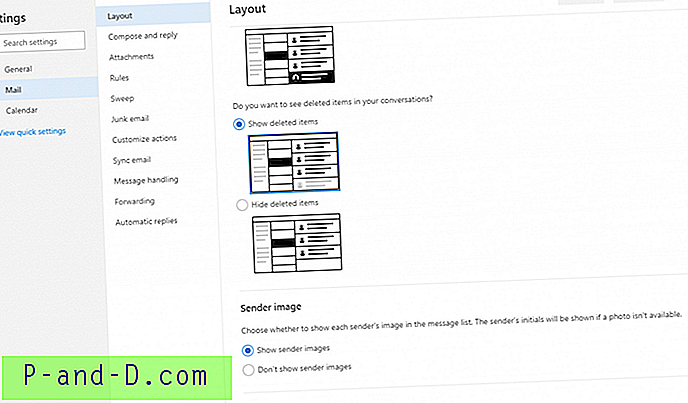



![[5+ 솔루션] Android에서 Gmail 대기 및 전송 실패 오류 메시지](http://p-and-d.com/img/tech-tips/990/gmail-queued.png)

